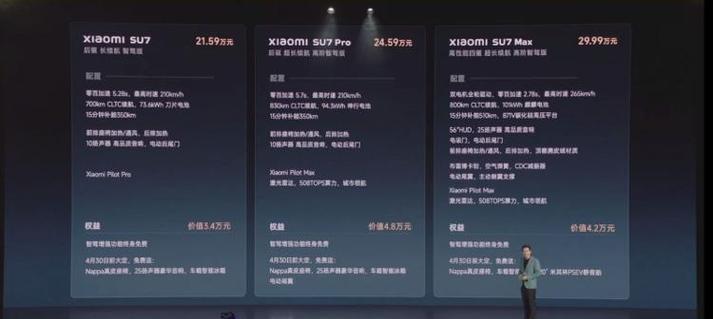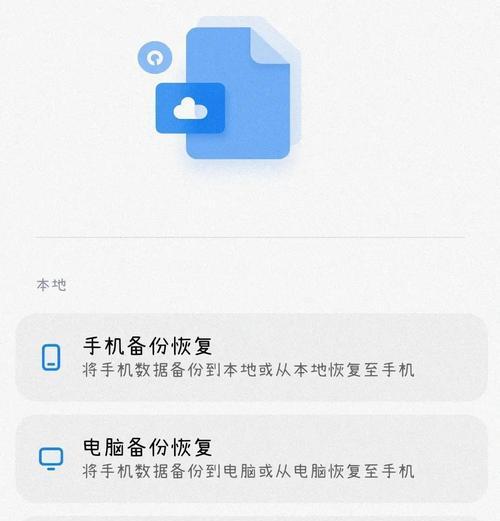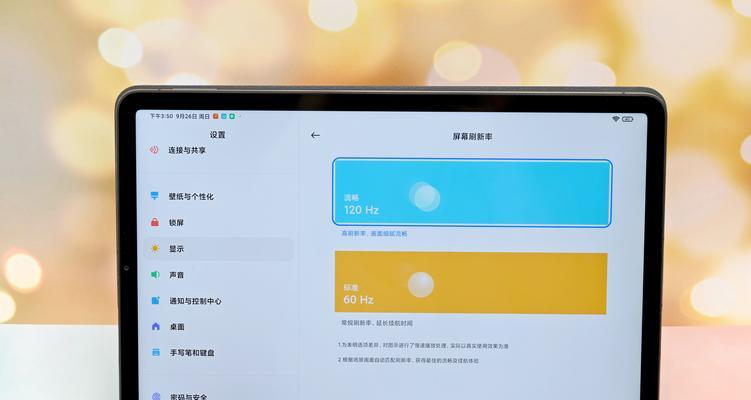随着科技的进步,无线蓝牙键盘已经成为许多人日常使用电脑的标配。小米外设以其优良的性价比赢得了广泛用户的好评。本篇文章将向您详细讲解小米外设键盘通过蓝牙连接电脑的步骤,同时针对使用过程中可能遇到的问题提供解决方案。
如何连接小米外设键盘蓝牙
在开始之前,请确保您的电脑具有蓝牙功能,同时键盘的电池充足。下面是以Windows系统和Mac系统为例的连接步骤。
Windows系统连接步骤:
1.启用键盘蓝牙功能:确保您的小米外设键盘处于可配对状态。通常按住键盘上的`Fn`键和`蓝牙`键几秒钟,指示灯会开始闪烁。
2.打开电脑的蓝牙设置:点击电脑右下角的通知区域,找到蓝牙图标并点击,选择“添加蓝牙或其他设备”。
3.选择蓝牙设备:在弹出的设备列表中选择您的小米外设键盘,然后点击“连接”。
4.完成配对:如果键盘有配对密码,通常默认为`0000`。输入密码后,系统会自动完成配对。
Mac系统连接步骤:
1.打开键盘蓝牙功能:同Windows系统,按下`Fn`键和`蓝牙`键使指示灯开始闪烁。
2.启用电脑蓝牙功能:点击屏幕顶部菜单栏中的苹果图标,选择“系统偏好设置”,然后点击“蓝牙”。
3.搜索蓝牙设备:确保蓝牙已经打开,在设备列表中找到您的小米外设键盘,并点击“连接”。
4.输入配对码:若键盘需要配对码,一般默认为`0000`,输入后完成连接。
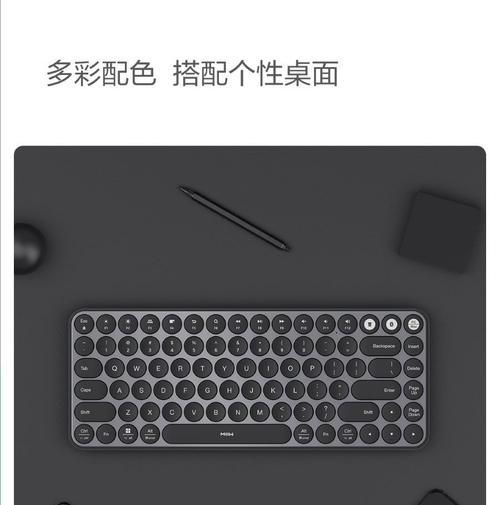
使用中遇到问题的解决方案

问题一:键盘无法与电脑配对
可能原因:距离过远、电脑蓝牙功能未打开、键盘电量不足、蓝牙模块故障。
解决方法:
1.确保键盘和电脑之间的距离在10米以内;
2.检查电脑蓝牙是否已打开;
3.检查键盘电池是否需要更换;
4.尝试重启电脑蓝牙服务。
问题二:键盘连接后无法正常工作
可能原因:驱动问题、系统冲突。
解决方法:
1.检查键盘驱动是否为最新版本;
2.在设备管理器中查看键盘状态,若有冲突尝试更新驱动;
3.尝试在其他电脑上测试键盘,以排除键盘本身故障。
问题三:键盘配对成功,但无法输入
可能原因:键盘与系统语言不匹配、键盘故障。
解决方法:
1.检查并确保系统输入语言与键盘布局一致;
2.按键盘上的`Fn`键+`Shift`键切换不同的语言布局;
3.如问题依旧,尝试重新配对或联系小米客服。

结语
通过以上步骤,您应该能够顺利完成小米外设键盘的蓝牙连接。遇到任何问题时,不妨按照我们提供的解决方案一一排查。在使用过程中,若遇到其他异常情况,可以参考小米官方提供的用户手册或联系客服寻求专业帮助。希望本篇文章对您有所帮助,让您能够更加顺畅地享受小米外设键盘带来的便捷体验。